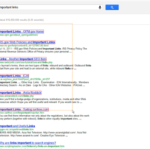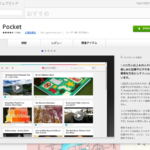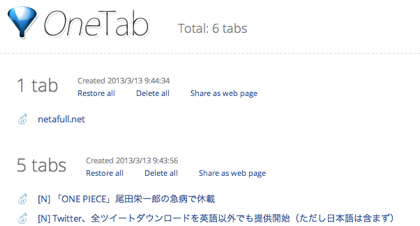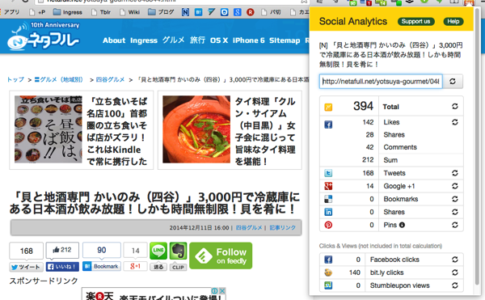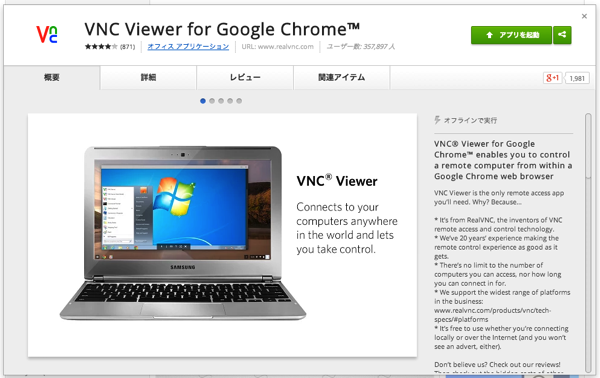
「VNC」は「Virtual Network Computing」の略で、リモートからホストとなるPCをコントロールすることができる技術です。先日「Pocket」のChromeアプリを試した際に「VNC Viewer」もあって気になっていたので試してみました。「VNC Viewer for Google Chrome」です。
新しめのOS Xであれば「VNC」サーバの機能を標準で持っています。これはオンにしておけば、Google Chromeから操作できる、という訳です。
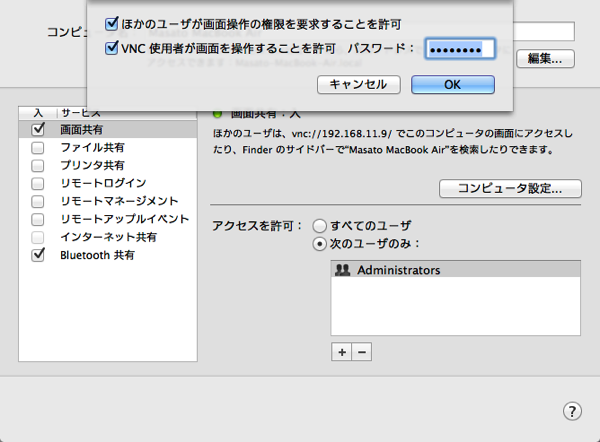
「VNC」はシステム環境設定の「共有」に「画面共有」として存在しています。チェックを入れ「コンピュータ設定」から「VNC使用者が画面を操作することを許可」にチェックを入れ、パスワードを設定しておきます。
「VNC Viewer for Google Chrome」のインストールが完了していれば、起動しましょう。
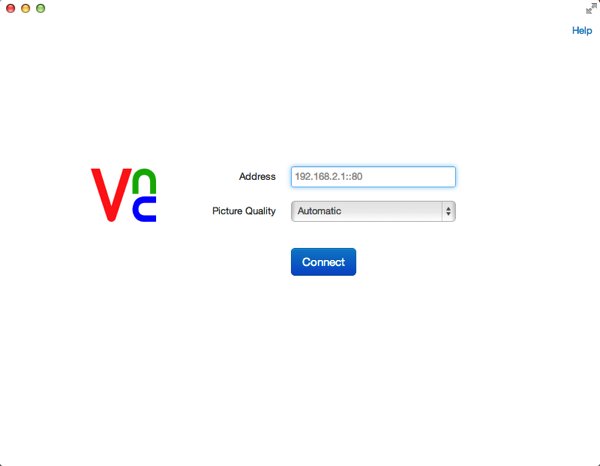
システム環境設定で表示されたIPアドレスを入力し「Connect」をクリックすると繋がります。簡単です。今回は、Macで起動しているGoogle ChromeからMacにリモートログインしたことになっているので、ちょっと不思議な入れ子状態です。
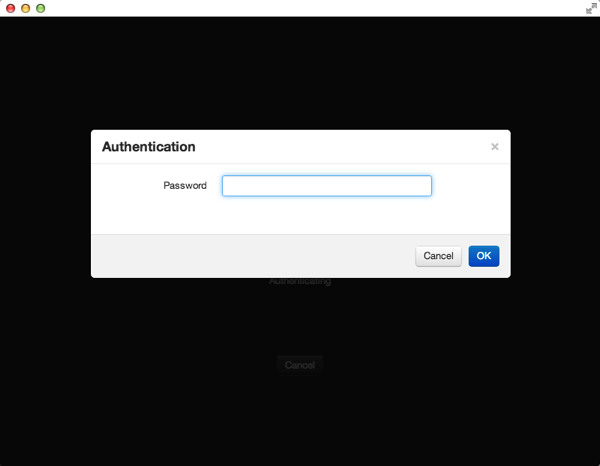
先ほど設定したパスワードでログインすると‥‥
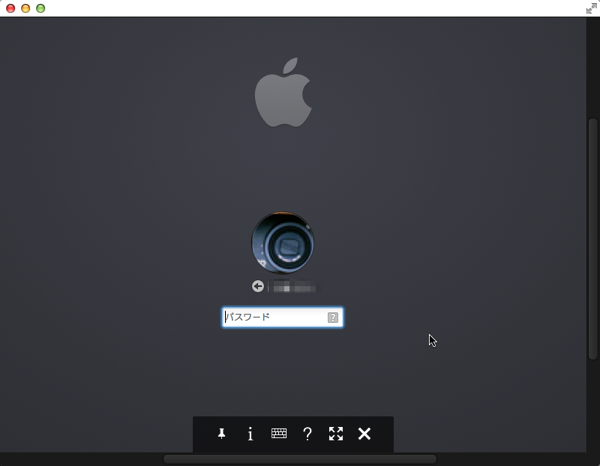
Macのログイン画面が表示されます。さらにログインすると‥‥
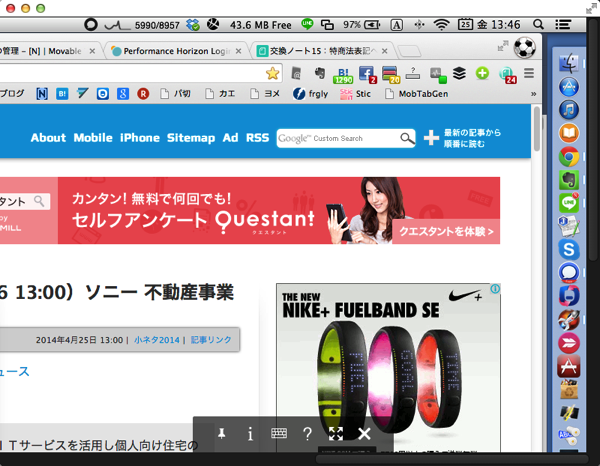
「VNC Viewer for Google Chrome」の画面の中にMacが表示されました!
普通に操作することもできます。実際には、外出先から自宅のPCにログインして作業する、というような設定ができると、より便利なのでしょうね。自宅内のローカルネットワークで、リビングから仕事部屋のMacにログインする、みたいな使い方は簡単です。
「Pocket」Chromeアプリ版を使い始めました → Chromeアプリを簡単に起動する方法も参考にどうぞ!